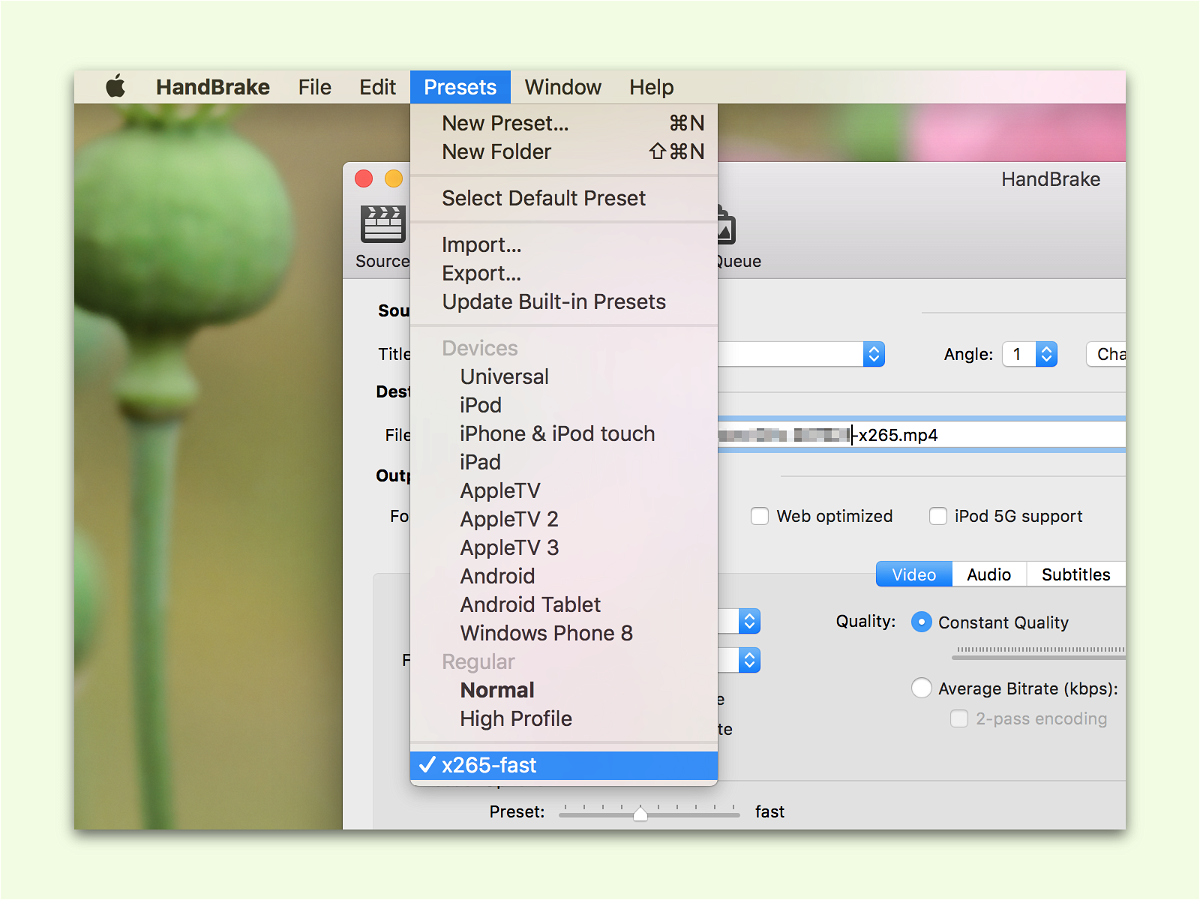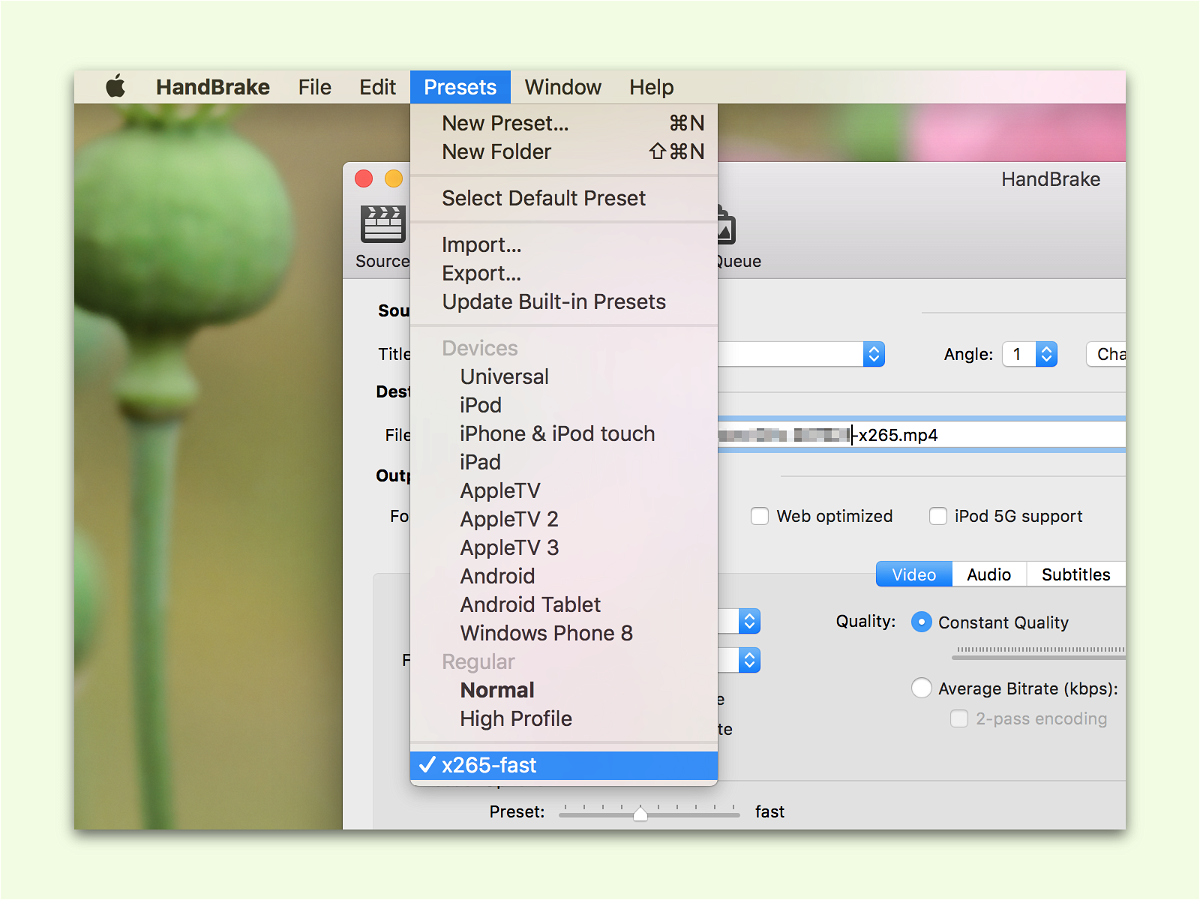
08.11.2016 | Tipps
Mit der kostenlosen App HandBrake lassen sich am Mac Videos leicht in andere Formate umwandeln. Das Problem: Bei jedem Start des Programms müssen die Einstellungen erneut festgelegt werden. Es sei denn, man speichert sie als Vorlage.
09.07.2009 | Tipps
Wer nach einer Fotosession mehrere Dutzend oder hundert Bilder nachbearbeiten muss, hat einiges zu tun. Damit‘s schneller geht, lassen sich mit Adobe Lightroom Korrekturen als Preset (Vorgabe) speichern und dann in einem Rutsch auf beliebig viele Fotos anwenden. Das Beste: Im Internet gibt es fertige Presets zum Downloaden, um tolle Effekte oder gängige Optimierungen sofort anwenden zu können.